用于定义和管理激活文件中的显示样式并查看 DGN 库中提供的显示样式。
您可以通过以下方式访问此对话框:
- 功能区:对话框启动器
- 功能区:对话框启动器
- 功能区:对话框启动器
- 功能区:对话框启动器
- “更改视图显示样式”对话框:单击“显示样式”下拉菜单旁的 ... 按钮
图 1. “显示样式”中的“图解”设置
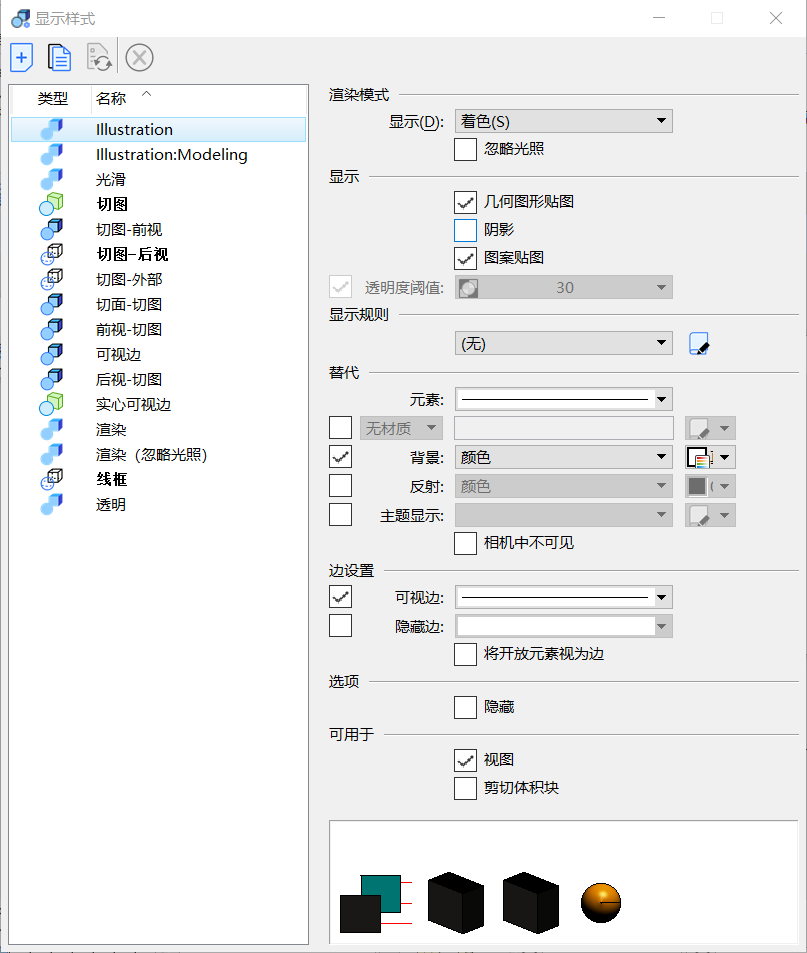
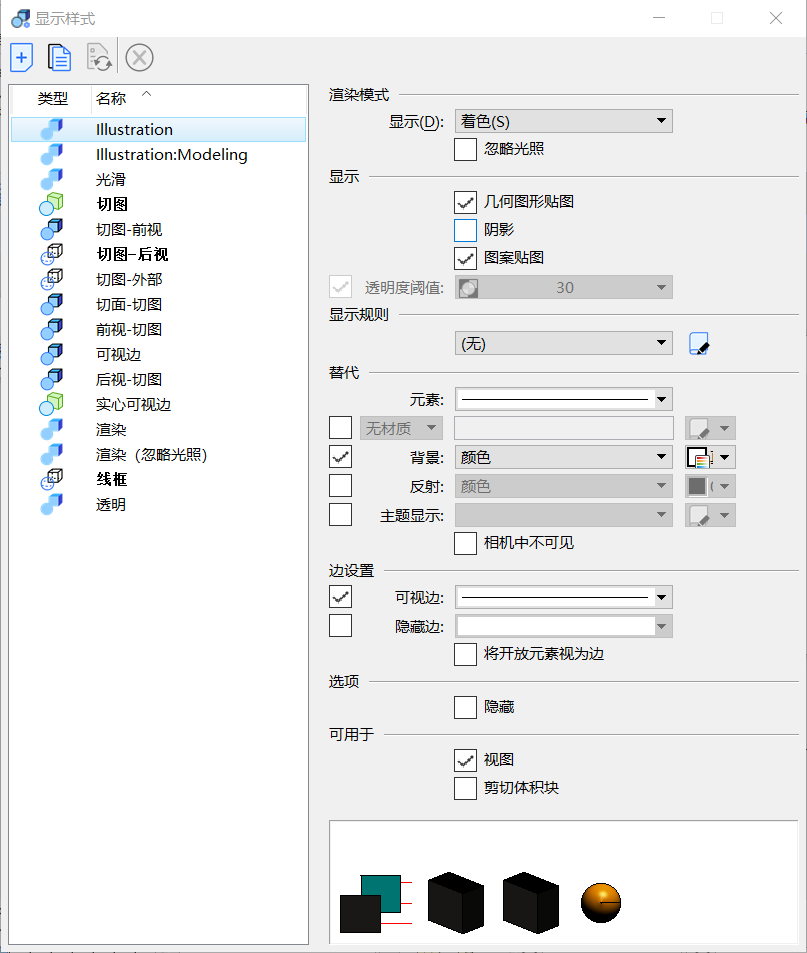
图 2. “显示样式”中的“后视图”设置


图 3. “显示样式”中的“填充消隐线”设置
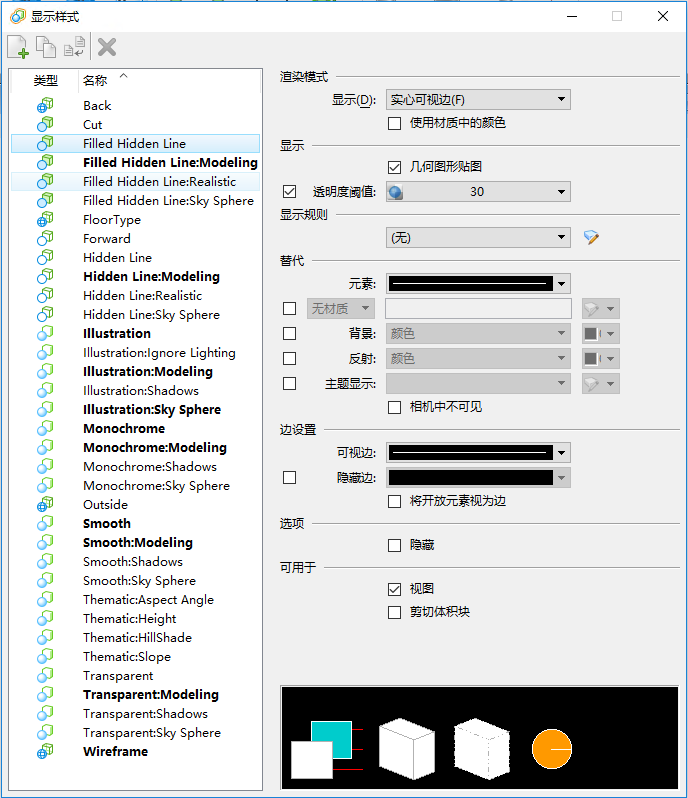
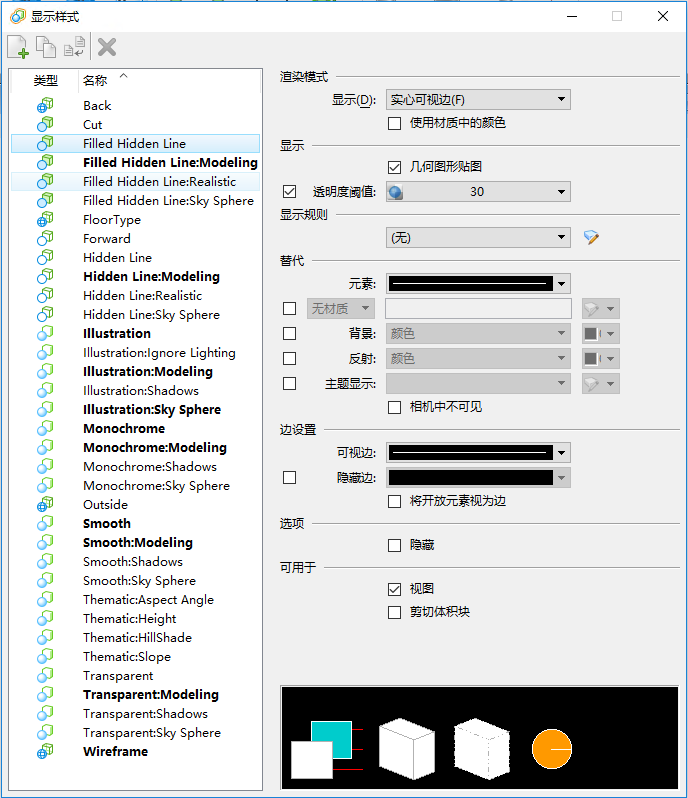
- 新建
- 单击该按钮可在打开的 DGN 文件中创建新的缺省显示样式。新的缺省显示样式显示在列表框中,您可以在该列表框中为其指定名称。

- 复制
- 单击该按钮可通过复制选定的显示样式来创建显示样式。

- 从库中更新
- 显示样式通常作为共享资源保存在 DGN 库中,但在使用时会复制到本地,且可能会与 DGN 库不同步。如果 DGN 库中存在同名的显示样式,选择该显示样式并单击此图标可更新打开的 DGN 文件中的显示样式,以反映 DGN 库中的变化。如果 DGN 库中的显示样式发生变化,在发生变化之前 DGN 文件中使用的显示样式不会自动更新。

- 删除
- 删除选定的显示样式。无法删除显示来自 DGN 库但尚未在本地使用的显示样式。

- 显示样式(列表框)
- 列出显示样式。要编辑显示样式,必须先选择该样式。再次单击显示样式可以对其重命名。
- 显示
- 设置选定显示样式的渲染模式。这些渲染模式与之前版本中提供的渲染模式类似。
- 线框
- 可见边
- 实心可见边
- 着色
- 使用文件顺序
- (仅“线框”渲染模式)如果打开,则以创建几何图形的顺序显示几何图形。
此复选框代替了较低版本中使用的配置变量。在低于 V8 XM Edition 的版本中,始终使用“旧式绘图顺序”,即无论元素的 Z 值为何值,后添加到文件中的元素都显示在最上面。在 V8 XM 版本中,会考虑元素的 Z 值,但您可以设置一个配置变量,以启用原来的处理方式。在 V8i 及更高版本中,选中此复选框会启用原来的处理方式。
- 几何图形贴图
- (仅“可见边”、“实心可见边”或“着色”渲染模式)打开几何图形贴图的显示。
- 阴影
- (仅“着色”渲染模式)如果打开,则在应用了选定显示样式的视图中显示阴影。
- 图案贴图
- (仅“着色”渲染模式)打开图案贴图的显示。如果“显示图案贴图”和“显示几何图形贴图”同时打开,并且显示具有这两种类型的贴图,则将显示图案贴图。
- 忽略照明
- (仅“着色”渲染模式)能够在没有照明的情况下以着色模式显示。与“可见边”显示结合使用时最有效,可生成抽象的写生风格显示,帮助可视化内部空间或者查看使用高反射材质(例如铬)的模型。
- 使用材质中的颜色
- (仅“可见边”或“实心可见边”渲染模式)启用此项后,元素颜色从元素的材质而非颜色属性提取。如果材质使用图案贴图,则使用图案图像的平均颜色。禁用此项后,将使用元素颜色。
- 透明度阈值
- (仅“可见边”或“实心可见边”渲染模式)如果打开,将确定可见边解决方案中元素不再被视为透明时的透明度百分比。例如,如果几何图形以 50% 透明度放置,则仅当透明度阈值设置为小于 50% 时,它才会在可见边解决方案中看起来呈透明状。出于可见边目的,看起来透明的对象将显示边,但不会遮挡自身或其后面的对象。注: “透明度阈值”还将控制透明的几何图形是否投射阴影。如果打开,且如果对象的透明度高于透明度阈值的值,则不会投射阴影。
- 透明度阈值的值
- (仅“可见边”或“实心可见边”渲染模式)仅当“透明度阈值”打开时可用。可用于查看或设置显示样式的透明度。透明度范围可从 0% 到 100%,其中值 0 表示完全不透明,而值 100 则表示几乎完全透明。
- 显示规则
- 设置显示样式的显示规则。显示规则是在任意设计视图上采用的一组显示标准。要创建新规则,请从下拉列表中选择“创建新显示规则集”。
单击相邻的图标
 可打开“显示规则”对话框。“显示规则”对话框用于创建和管理显示规则。
可打开“显示规则”对话框。“显示规则”对话框用于创建和管理显示规则。 - 元素
- 如果打开,将设置元素的替代样式。单击下拉菜单可显示元素替代的“颜色”、“线型”、“线宽”和“透明度”选项。可以通过选中各个复选框分别设置这些替代属性。此设置将替代元素和“按层”属性。
“可见边”设置优先于元素替代。因此,如果同时应用可见边设置和元素替代这两者,模型中的可见边将采用可见边设置。同样,在导出可见边时,如果在 “导出可见边”对话框中设置了“可见边替代”,其将优先于可见边设置和元素替代。
- 材质
- (仅“着色”渲染模式)如果打开,可以显示没有材质或者具有替代材质的目录。如果应用了材质,相邻字段中会显示材质名称。
单击相邻的图标
 可打开“选择材质”对话框下拉菜单,用以设置“替代材质”。
可打开“选择材质”对话框下拉菜单,用以设置“替代材质”。 - 背景
- 如果打开,将显示应用了选定显示样式的视图的背景色或环境。
如果设置为“颜色”,真彩色会替代连接的色表和“背景色”首选项中的视图背景色。单击相邻的颜色按钮可打开“修改颜色”对话框下拉菜单,用以设置“替代背景色”。
您还可以通过此选项设置环境。环境选项派生自 LuxologyRender.dgnlib 文件。单击相邻的按钮可打开“背景”对话框,其中包含针对环境的不同设置。
- 反射
- 如果打开,则可以设置与可见背景不同的材质中看到的反射。此设置控制 PBR 材质中看到的反射。使用 PBR 材质时,会将反射颜色、渐变或图像视为明亮或金属材质上的反射。如果未设置反射,则将使用背景。
- 主题显示
- 如果打开,则对模型应用主题显示样式。此复选框旁的下拉菜单中提供以下主题显示样式选项:
- 高度
- 斜率
- 视线角
- 日光曝晒 — 仅适用于日光网格元素
- 日光阴影 — 仅适用于日光网格元素
- 直射日照 — 仅适用于日光网格元素
- 漫反射日照 — 仅适用于日光网格元素
- 全局日射量 — 仅适用于日光网格元素
- 山体阴影
单击相邻的图标
 可打开“主题显示”对话框下拉菜单,用以设置主题显示。
可打开“主题显示”对话框下拉菜单,用以设置主题显示。 - 相机中不可见
- 几何图形将不可见,但会出现在反射和阴影中。不会渲染显示样式中打开了此复选框的元素。
- 可见边
- (仅“着色”渲染模式)如果打开,将在应用了选定显示样式的视图中显示可见边。
“可见边”设置优先于元素替代。因此,如果同时应用可见边设置和元素替代这两者,模型中的可见边将采用可见边设置。同样,在导出可见边时,如果在 “导出可见边”对话框中设置了“可见边替代”,其将优先于可见边设置和元素替代。
- 隐藏边
- (“可见边”渲染模式或“实心可见边”渲染模式,或者“着色”渲染模式(同时打开了“可见边”))如果打开,将设置隐藏边在应用了选定显示样式的视图中显示时所使用的线型和线宽。对于隐藏边的线宽,可以选择“与可见边相同”或者“0”。
- 将开放元素视为边
- (“可见边”渲染模式或“实心可见边”渲染模式,或者“着色”渲染模式(同时打开了“可见边”))如果打开,所有打开的元素都将被视为可见边,并对这些元素应用边设置。导出可见边时,如果选中此复选框,则打开的元素将被视为可见边并导出。
- 隐藏
- 如果打开,显示样式在“显示样式”列表中将不可见。
- 视图
- 如果打开,显示样式将显示在“视图属性”对话框的“演示”部分的“显示样式”列表中以及当您在视图控制选项栏中单击视图显示模式图标时出现的显示模式列表中。您可以将此显示样式用于整个视图。
- 剪切体积块
- 如果打开,显示样式将显示在“视图特性”对话框的“剪切体积块设置”部分。您可以将此显示样式用于剪切体积块的前、后、剪切和/或外部。
- “预览”窗格
- 显示使用激活显示样式中的激活设置的显示样式的外观。
MDL KEYINCUSTOMDISPMODEDIALOGDISPLAYSTYLES
SETVIEW FILLEDHIDDENSMOOTHWIREFRAME